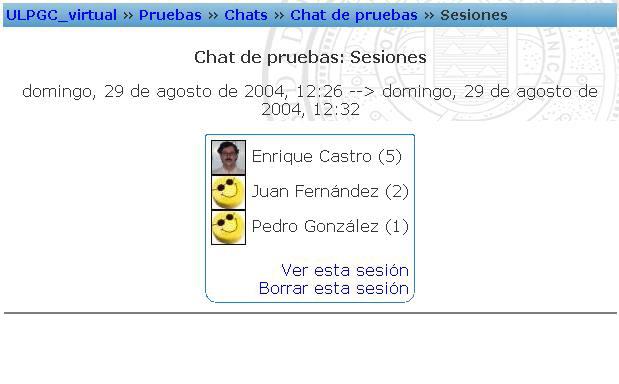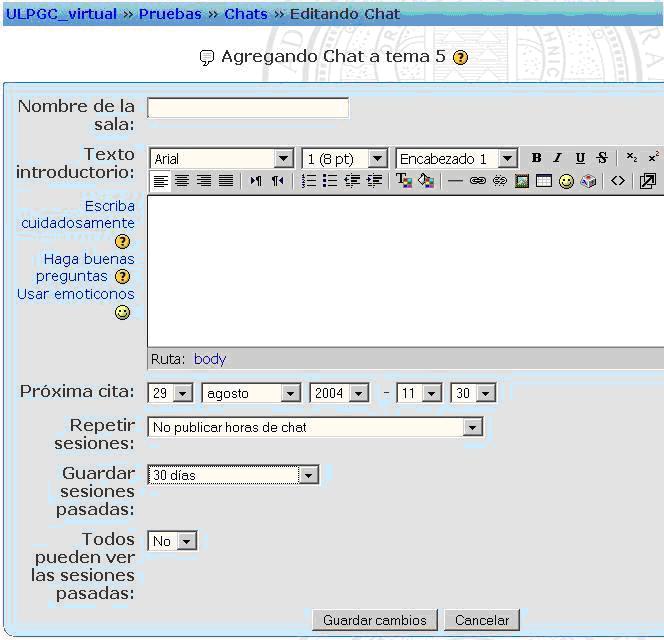Chat
Chat O módulo Chat permite manter conversacións en tempo real con outros usuarios, sexan profesores o alumnos. A comunicación a través do chat e multibanda (moitos usuarios poden participar o mesmo tempo) e síncrona, en tempo real. Ademais de para a charla informal, o chat pode ser usado para reunións de discusión ou sesións de tormenta de ideas (brainstorming). No Moodle as sesiones de chat son rexistradas, o que permite o análises posterior da conversación. Isto abre toda outra serie de posibles actividades didácticas redor do chat, dende o estudio lingüístico das expresións utilizadas, o análises da distribución en bandos dos participantes, etc. a) Creación e configuración de un chat Igual que para outras actividades, para crear un novo chat hai que pasar o modo edición e seleccionar chat na lista despregable da caixa a agregar actividade dun bloque temático. Isto levaranos o formulario de configuración do chat. De feito o que creamos de cada vez e unha sala de chat específica. Imos ver cómo configurar os diferentes parámetros que controlan o funcionamento de cada sala de chat. • Nome: E o nome de esta sala de chat, o texto co o que aparecerá listada no bloque temático no que estamos insertando. Non debe ser un texto demasiado largo. Pódense usar marcas HTML explícitas para darlle formato e conseguir efectos de texto. • Descrición: E un texto introdutorio que aparecerá na páxina de acceso o chat debaixo do enlace a la sala Figura Siguiente). Aquí pódese especificar cal será a temática da sala de chat (si es que hai), o seu propósito e as normas e instrucións de uso, si o desexamos. A sala de chat está sempre aberta pero obviamente, para manter unha conversación e necesario que outros usuarios estén tamén conectados, simultaneamente. Por isto o chat dispón de un mecanismo específico para concertar citas. • Próxima cita: Establece a fecha e hora da primeira sesión formal nesta sala de chat. A cita aparecerá automaticamente no panel Eventos próximos da columna dereita cando se acerque o prazo establecido. • Sesións periódicas: Controla dous funcións, a periodicidade das sesións e a publicación das citas. As catro opcións posibles son: o Non publicar a cita o Publicar a hora da Próxima Cita (sen repeticións) o Repetir a sesión diariamente a mesma hora (con publicación) o Repetir a sesión semanalmente, a mesma hora (con publicación)
A publicación da cita ten lugar, no seu caso, no panel de Eventos Próximos.
• Gardar: As conversacións mantidas na sala de chat sempre grávanse, de forma predeterminada. Este parámetro determina durante canto tempo gardase no sistema ese rexistro de cada conversación.
• Publicidade do rexistro: Os profesores sempre poden acceder o rexistro de conversacións pasadas. Aquí pódese permitir que tamén os estudantes teñan acceso as conversacións. Observamos que isto dálles acceso o rexistro orixinal da conversación.
Alternativamente, nos podemos obter e editar o rexistro e facelo accesible os alumnos doutra forma (nun foro, como un recurso de texto etc.). De esta forma pódense seleccionar as partes máis importantes, eliminar pasaxes intranscendentes etc.
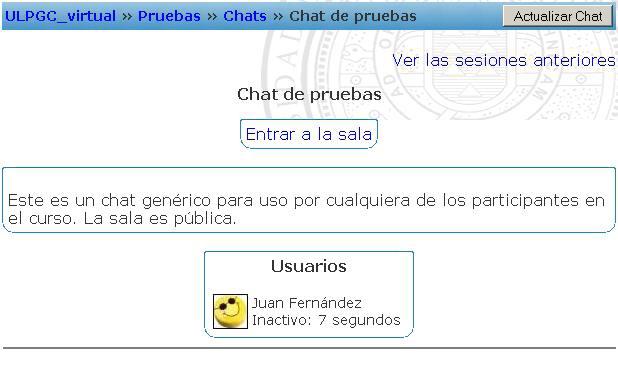
b) Xestión da sala de chat
Na páxina da sala de chat pódese reconfigurar o chat en todo momento usando o botón Actualizar Chat da barra de navegación do cabeceiro. De esta forma, sempre poderemos axustar as fechas e horas das sesións de chat dunha sala xa creada. De todas formas, a sala de chat está sempre aberta, aínda que non haxa unha sesión convocada, para os usuarios que casualmente coincidan no tempo.
Dende a páxina de acceso a sala e posible tamén acceder o rexistro das conversacións anteriores, usando enlace colocado arriba a dereita das da pantalla. Este vínculo levaranos a unha páxina que relaciona as sesións anteriores e permítenos visualizalas o borralas (os rexistros das conversacións non se poden editar). Si visualizamos o texto de unha sesión de chat podemos copiar este texto a outro lugar (por exemplo a un procesador de texto) e editalo, pero solo fora do Campus virtual.